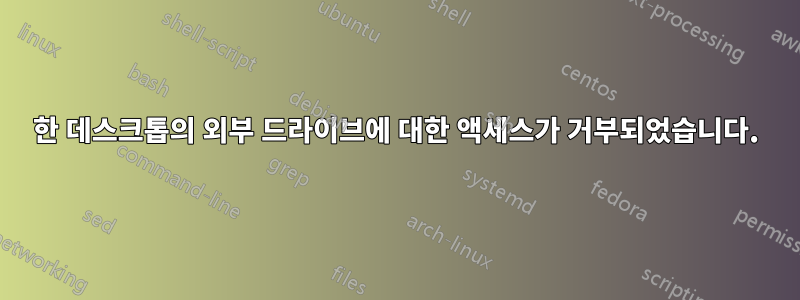
Samsung G2 외장 USB 2.0 드라이브가 있습니다. 대부분의 Windows 7/10 컴퓨터에서는 잘 작동하지만 어떤 이유로 Windows 10 데스크톱에서는 실제로 사용할 수 없습니다.
무엇을 하려고 해도 권한 문제를 나타내는 오류가 발생합니다. 즉, 대부분 "액세스 거부" 또는 이와 유사한 오류입니다. 이상한 점은 어제 한 시간 정도 사용할 수 있었는데 나중에 갑자기 오류가 다시 나타나기 시작했다는 것입니다.
저는 Windows를 영어로 사용하지 않기 때문에 제가 언급한 오류 메시지가 영어에서는 약간 다르게 들릴 수 있습니다.
내가 지금까지 시도한 것 :
- 보안 탭에 들어가서 권한 변경 - "변경"을 누르면 이 개체에 대한 권한을 편집할 수 있는 권한이 없다는 정보만 표시됩니다. 현재 소유자 정보가 표시되어야 하는 창에 "소유자를 표시할 수 없습니다"라고 인쇄됩니다.
관리자 계정으로 로그인하여 관리자 권한으로 cmd를 실행하고 시도합니다.
takeown /F F:\ /R(갖다오류: 액세스가 거부되었습니다.)chkdsk F:\(갖다권한이 부족하여 액세스가 거부되었습니다. 관리자 모드에서 실행 중인 이 유틸리티를 호출해야 합니다.)
다른 USB 포트(3.0/2.0도 가능)에 연결합니다.
- 드라이버 확인 - 최신 상태라고 보고됩니다.
- HDDScan의 SMART 실행 - 있음UltraDMA CRC 오류100으로 평가됨(드라이브는 이미 한동안 사용됨)
- 실행 중
sfc /scannow- 오류가 발견되지 않았습니다.
어떤 아이디어가 있나요? OS, 드라이브 또는 USB 포트 등 적어도 결함이 있는 부분에 대한 팁이나 단서를 어디에서 검색해야 합니까? 이 드라이브 이외의 다른 장치는 이 데스크탑의 USB 포트에서 잘 작동합니다.
답변1
내 컴퓨터에서 외장 드라이브를 마우스 오른쪽 버튼으로 클릭하고 속성으로 이동합니다. 여기에서 보안으로 이동합니다.
보안 탭이 없으면 내 컴퓨터로 돌아가서 파일, 폴더 보기를 클릭한 다음 보기 탭을 클릭하고 맨 아래로 스크롤하여 단순 보안 사용을 선택 취소하세요.
보안 탭으로 이동합니다. 계속해서 하단의 고급 버튼을 클릭하세요. 이 창에서 소유자 탭을 클릭합니다. 그런 다음 소유자 변경 버튼을 클릭하십시오. 외장 드라이브인 경우 나중에 이 문제가 발생하지 않도록 모든 사용자로 변경하고 적용을 누르겠습니다. 지금 오너 선박을 타야합니다. 이제 클릭하세요. 이제 상단의 사용자 부분에서 편집을 클릭하세요. 거기에는 Unknow User name이 표시될 것입니다. 그걸 클릭해서 제거하세요.


